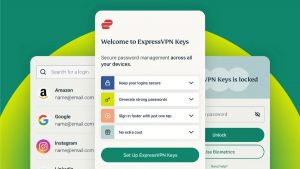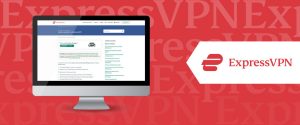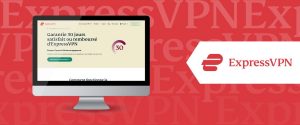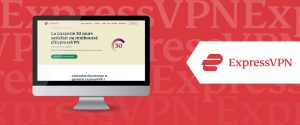Comment utiliser ExpressVPN sur Chromecast ?
- Bernard Jarno
- 27 juillet 2021

Si vous utilisez Chromecast, il est très facile de partager des programmes en streaming d’un petit écran TV de smartphone par exemple vers un plus grand. Cependant, il n’est pas possible de regarder du contenu géobloqué sur cet appareil. Pour contourner ces limitations, vous aurez besoin d’un service VPN tel qu’ExpressVPN.
Ce réseau privé virtuel est aujourd’hui l’un des meilleurs VPN grâce à sa configuration facile, sa vitesse fulgurante et sa capacité d’éviter les restrictions géographiques sur tous les sites de streaming.
Dans ce guide, découvrons ensemble l’utilité de ce réseau privé avec Chromecast ainsi que son processus d’installation !
Pourquoi utiliser ExpressVPN avec Chromecast ?
Chromecast est un appareil permettant de diffuser du contenu en streaming via des ordinateurs ou encore des smartphones.
Cet appareil de diffusion multimédia ne possède pas d’App Store intégré, ce qui signifie que vous ne pouvez pas configurer directement ExpressVPN dessus. Cependant, vous avez la possibilité de connecter votre Chromecast à un réseau privé virtuel.
Vous pouvez installer ExpressVPN, le configurer sur votre routeur, utiliser un routeur Wi-Fi ou diffuser du contenu sur votre télévision via un appareil compatible VPN. Cette démarche est simple et la configuration ne demande pas beaucoup de temps.
Utiliser ExpressVPN avec Chromecast
Si vous voulez savoir les étapes nécessaires pour configurer ExpressVPN, c’est assez simple !
Tout d’abord, assurez-vous que vous êtes abonné à ce réseau virtuel, mais que vous ne l’avez pas activé sur votre ordinateur de bureau (ou portable) Windows. Pour utiliser ExpressVPN, plusieurs éléments sont à considérer.
- Allez dans Paramètre > Réseau – Internet et cliquez sur Point d’accès mobile.
- Cochez l’option « Partager la connexion avec d’autres appareils ».
- En bas de l’écran, définissez l’option « Partager la connexion Internet depuis Wifi ». Vous trouverez ensuite votre nom d’utilisateur ainsi que votre mot de passe.
- Sélectionnez Modifier afin de le mettre à jour.
- Sur la droite de l’écran, vous verrez « Paramètre associé ».
- Appuyez sur Modifier l’option d’adaptateur en dessous, puis une nouvelle fenêtre s’ouvrira.
- Allez dans Propriétés en effectuant un clic droit sur l’icône affichant « ExpressVPN Tap Adapter ». Une fenêtre s’ouvrira automatiquement.
- Sélectionnez « Partage à ce sujet ».
- Cochez « Autoriser les utilisateurs du réseau Internet à se connecter depuis la connexion de cet ordinateur » et cliquez sur OK.
- Ouvrez ExpressVPN sur votre Chromecast et connectez-vous à votre serveur. Votre appareil est maintenant un routeur virtuel privé.
- Connectez votre appareil au réseau de votre PC afin d’avoir une connexion activée par l’application ExpressVPN.

Configurez ExpressVPN sur votre routeur Wi-Fi
Grâce à l’application ExpressVPN, vous pouvez l’installer directement sur votre propre routeur. Vous aurez donc besoin d’un routeur compatible comme Linksys, Netgear ou Asus.
Le processus n’est cependant pas aussi simple que les configurations d’un routeur virtuel sur Windows, bien qu’ExpressVPN soit l’un des routeurs VPN les plus simples à configurer.
Il vous suffit d’accéder au site officiel ExpressVPN et de télécharger le firmware ExpressVPN sur votre PC Windows. Après avoir installé ce logiciel, démarrez votre routeur Wi-Fi et ne le connectez pas encore à Internet. Ensuite, allez dans le panneau de configuration depuis le navigateur de votre PC, puis appuyez sur Mise à niveau du logiciel.
Il faut attendre quelques instants afin que le logiciel puisse installer les fichiers spécifiques. Une fois l’étape terminée, redémarrez votre routeur et connectez-le à votre ordinateur. Le tableau de bord ExpressVPN s’ouvrira automatiquement. Ainsi, il est recommandé de mettre à jour votre nom d’utilisateur et votre mot de passe depuis ce tableau de bord en choisissant l’emplacement de votre serveur ExpressVPN.
Utiliser un Cast ou un screen miroir sur une télévision avec Chromecast
Le casting ou le screen mirroring est une technologie sans fil qui vous permet de projeter du contenu en streaming depuis votre appareil vers un téléviseur avec Chromecast.
Si vous êtes équipé d’un ordinateur portable, il est possible de partager depuis celui-ci sur votre télévision avec Chromecast. En utilisant ExpressVPN sur votre appareil, vous avez la possibilité de changer l’emplacement du serveur et de diffuser des programmes géorestreints sur votre télévision. Cela peut ainsi fonctionner avec les PC Windows (avec le navigateur Chrome et le Chrome VPN) et les appareils compatibles avec ExpressVPN pour Android, mais pas avec macOS ou iOS.
Si vous disposez d’un nouveau Chromecast avec le logiciel Google TV, le processus d’installation est encore plus simple ! Pour cela, vous devez suivre ces procédures.
- Allumez Chromecast et accédez à l’App Store.
- Téléchargez ExpressVPN avec Google TV.
- Lancez l’application puis activez-la.
Pour les tablettes et téléphones Android, plusieurs éléments sont à considérer.
- Allez dans Google Play Store.
- Dans le moteur de recherche, recherchez l’application ExpressVPN à laquelle vous avez souscrit.
- Appuyez sur l’application puis installez-la sur votre téléphone Android, votre tablette ou d’autres appareils.
- Lancez l’application VPN.
- Cliquez sur « Connecter » afin de vous connecter à votre réseau virtuel.
Si vous utilisez la dernière version de Chromecast avec Google TV, il est possible d’exécuter directement l’application ExpressVPN. Vous n’avez donc pas besoin d’effectuer un casting ou un screen mirroring via votre appareil.